はじめに
合成音声付き動画教材作成システム ( 以下 PtM (Presentation slides to Movie) ) では,マイクロソフト社製パワーポイントにナレーション原稿を記載すると,マイクロコンテンツ管理サーバ (以下 LTI-MC) に対応した合成音声付き動画教材を作成することができます.
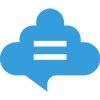 PtMを使うためには,以下のものを準備して下さい
PtMを使うためには,以下のものを準備して下さい
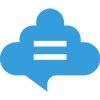 PtMを使うためには,以下のものを準備して下さい
PtMを使うためには,以下のものを準備して下さい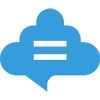 PtMを利用した動画教材作成の手順は次の通りとなります
PtMを利用した動画教材作成の手順は次の通りとなります
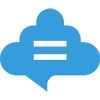 PtMを利用した動画教材作成の手順は次の通りとなります
PtMを利用した動画教材作成の手順は次の通りとなりますStep1:パワーポイントにナレーションを記述し、スライド画像を書き出す
Step2:PtMサイトにログインし、パワーポイントから合成音声付き動画教材を作成する
Step3:作成した動画教材をLTI-MCに登録する
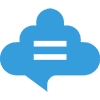 PtMで作成する動画教材
PtMで作成する動画教材
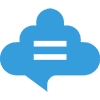 PtMで作成する動画教材
PtMで作成する動画教材PtMは,スライド毎に分割されたLTI-MC対応の合成音声付き動画教材を作成します.
Last updated